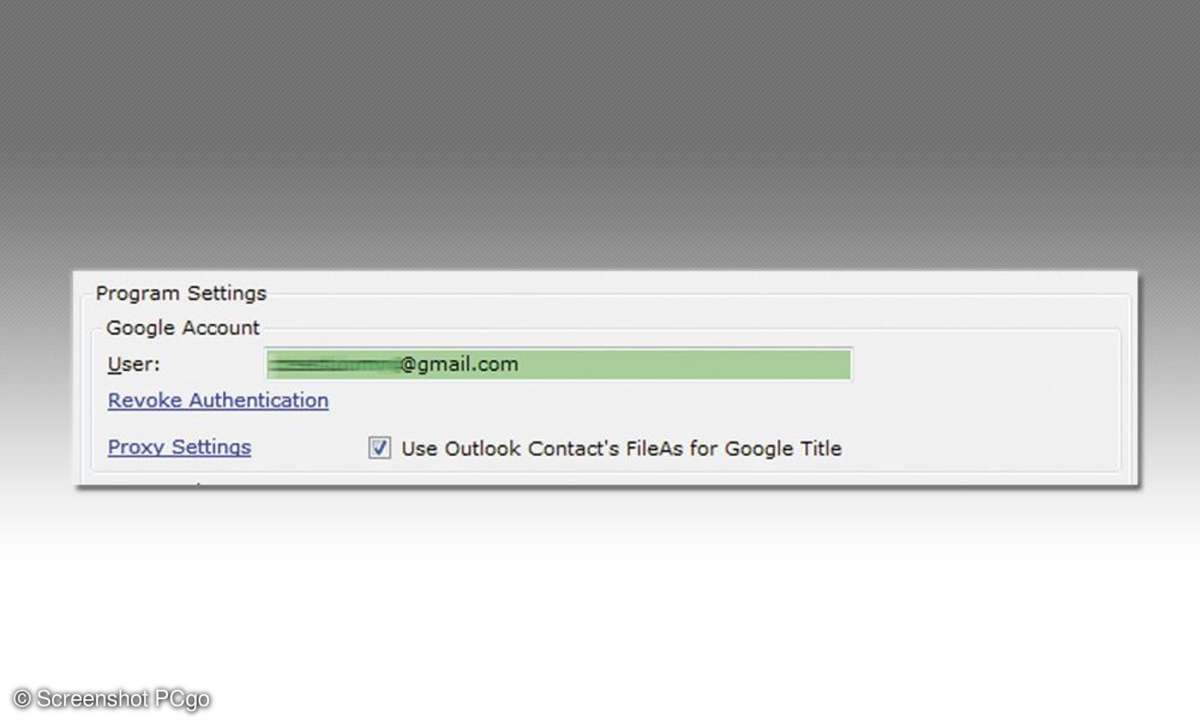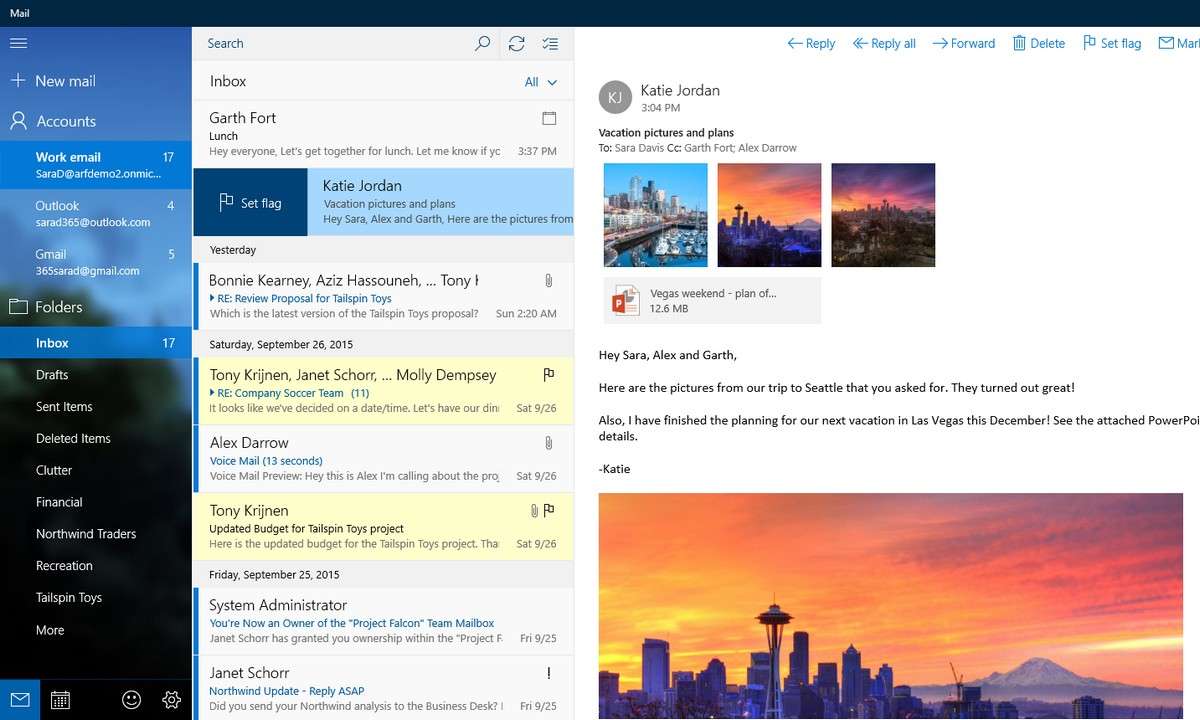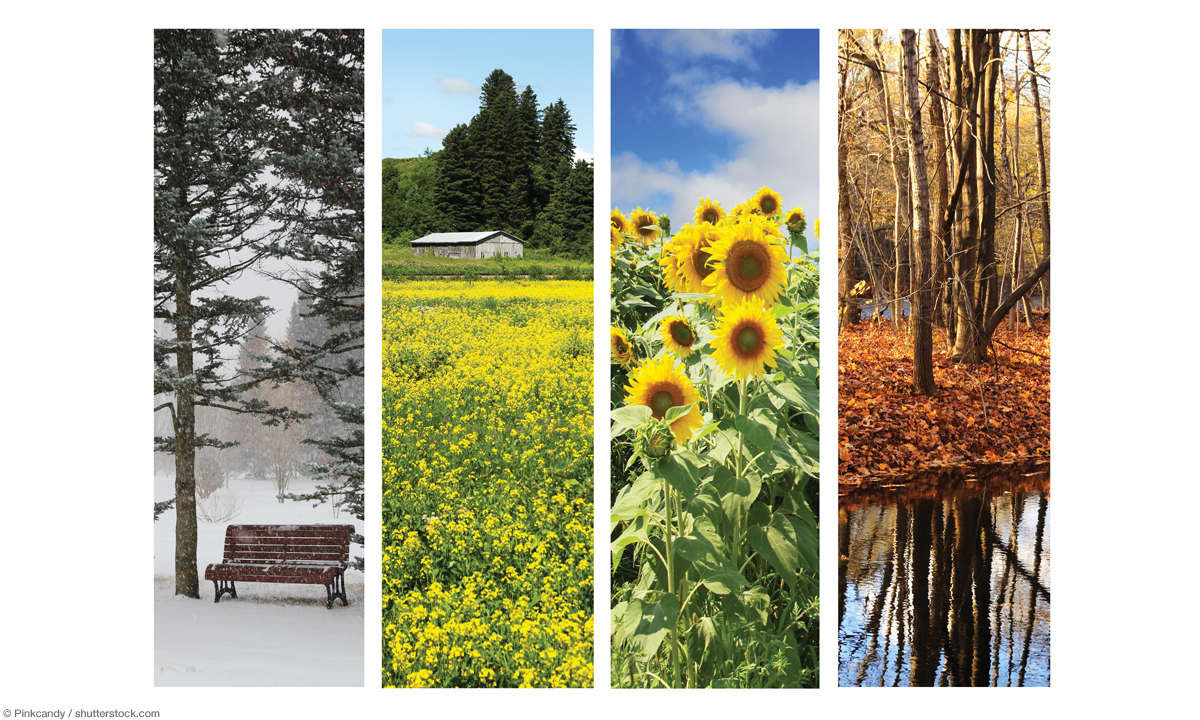Kalender synchronisieren sich heute automatisch über das Internet: Wichtige Informationen über Meetings, Geburtstage oder Veranstaltungen sind damit schnell auf mobilen Geräten wie iPhone, iPad, Android-Smartphone oder -Tablet verfügbar. Der Taschenkalender hat ausgedient. Wer seine Termine auf ...
Kalender synchronisieren sich heute automatisch über das Internet: Wichtige Informationen über Meetings, Geburtstage oder Veranstaltungen sind damit schnell auf mobilen Geräten wie iPhone, iPad, Android-Smartphone oder -Tablet verfügbar. Der Taschenkalender hat ausgedient. Wer seine Termine auf dem PC verwaltet, kann diese mit den Einträgen im Telefon abgleichen. Doch auch wenn die Synchronisation automatisch funktioniert, gibt es einige Dinge zu beachten.
Wir geben 9 Tipps, die Ihnen helfen, Ihre Kalender geräteübergreifend synchron zu halten:
Tipp 1: Mehrere Kalender auf dem Computer und Smartphone verwalten
Auf dem Rechner und den mobilen Endgeräten lassen sich in den Kalender-Apps mehrere Terminsätze zusammenfassen und gleichzeitig anzeigen. Die Daten für die Kalender sind dabei getrennt. Beim Eintragen neuer Termine müssen Sie den passenden Kalender wählen. Die Software kann nicht automatisch wissen in welchen Datensatz die Termine eingetragen werden.
Für die Aktualisierung der Termine auf das Smartphone muss die entsprechende Option aktiviert sein. Gehen Sie dazu in die Einstellungen unter Konten und aktivieren Sie die Termin-Synchronisation.
Tipp 2: Mozilla Thunderbird greift auf Google-Termine zu
Für die Verwaltung von Terminen mit dem kostenlosen E-Mail-Programm Thunderbird (Download) gibt es eine Erweiterung. Mit dem Thunderbird-Addon Lightning wird eine Kalenderansicht hinzugefügt. Öffnen Sie im Menü Extras den Punkt Add-ons. Suchen Sie rechts oben nach der Erweiterung. Installieren Sie diese - nach einem Neustart von Thunderbird finden Sie im Menü den neuen Eintrag Termine und Aufgaben.
Klicken Sie darauf und wählen dort den Punkt Kalender. Zum Abgleich der Daten mit dem Google-Kalender installieren Sie ein weiteres Add-on für Thunderbird. Suchen Sie unter Extras/Add-ons nach dem Plug-in Provider für Google Calendar und installieren Sie dieses.
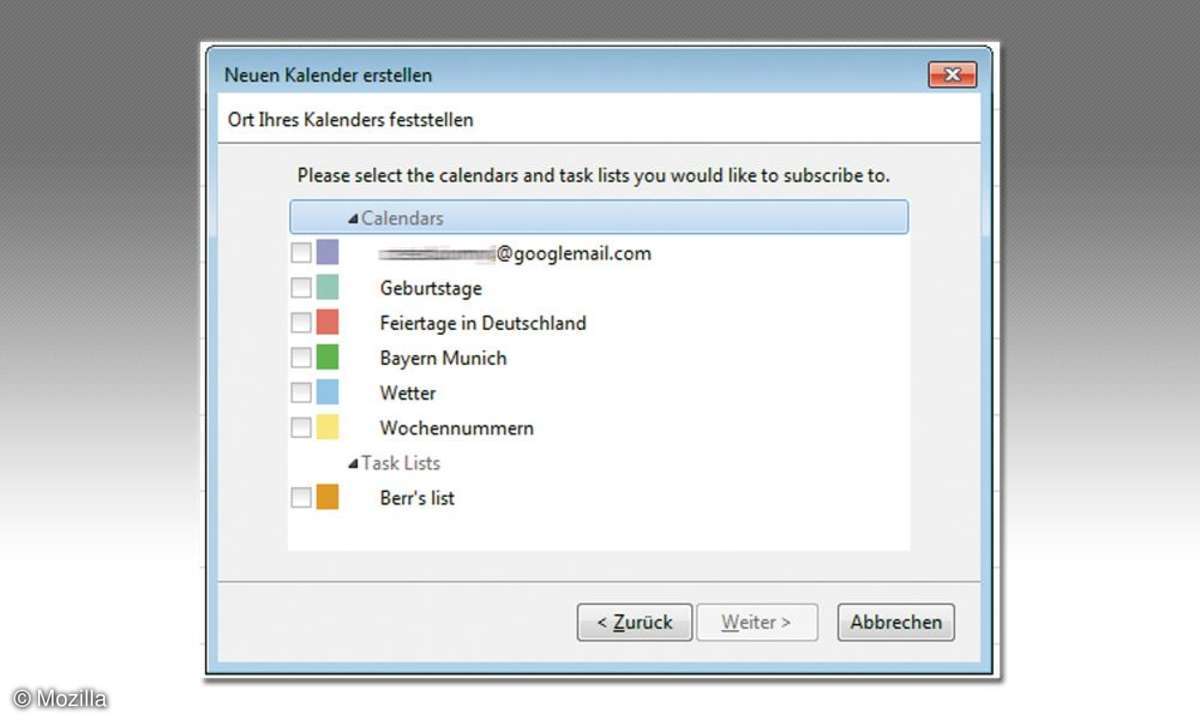
Nach dem Neustart von Thunderbird öffnen Sie die Registerkarte für den Kalender. Klicken Sie links unten bei Kalender auf die Einträge mit der rechten Maustaste. Wählen Sie im Kontextmenü den Punkt Neuer Kalender und aktivieren Sie im folgenden Fenster die Option Im Netzwerk. Klicken Sie in der nächsten Auswahl Google und bestätigen Sie mit OK.
Thunderbird verbindet sich über das Internet mit der Google-Webseite. Melden Sie sich dort an und bestätigen Sie den Zugriff auf den Kalender durch Thunderbird. Das E-Mail-Programm zeigt eine Auswahl mit den verfügbaren Kalendern, die in Ihrem Google-Account gespeichert sind. Klicken Sie die gewünschten Datensätze an und bestätigen Sie mit der Schaltfläche Weiter.
Links unten finden Sie im Bereich Kalender nun den Eintrag für Ihren Google-Kalender. Alle Änderungen auf dem Desktop überträgt Thunderbird ab jetzt automatisch zu Google. Das funktioniert natürlich auch, wenn Sie einen Termin bei Google Kalender hinzufügen oder ändern.
Tipp 3: Arbeitstermine mobil
Sollen Geschäftstermine mit einem Telefon synchronisiert werden, muss man seinen Systemadministrator wegen der Zugangsdaten und der Einstellungen für den Unternehmens-Server fragen. Wird Microsoft Exchange verwendet, ist das kein Problem. Egal, ob Windows Phone, Apple iOS oder Google Android - die Betriebssysteme haben alle Möglichkeiten Daten mit diesem System abzugleichen. Als Alternative gibt es eine Outlook-App (Android / iPhone), die auch Mails und Kontakte mit dem mobilen Gerät synchronisiert.
Tipp 4: Google-Kalender in Outlook auf dem Rechner einbinden
Der Abgleich der Kalenderdaten aus Google mit Microsoft Outlook ist für Besitzer von Android-Geräten interessant. Über die Synchronisation von Outlook mit dem Google-Konto kommen die Termine auch automatisch auf das Smartphone oder Tablet.
Dazu müssen Sie den Abgleich des Kalenders bei Google auf dem mobilen Gerät aktivieren. Öffnen Sie unter Android die Einstellungen und gehen Sie da zum Punkt Konten und Synchronisation. Klicken Sie auf den Eintrag für Ihr Google-Konto und schalten Sie die Option Kalender synchronisieren ein.
Leider gibt es keine direkte Möglichkeit Outlook unter Windows mit dem Google-Kalender abzugleichen. Dazu sind Zusatzprogramme notwendig. Google bietet ein entsprechendes Sync-Tool an, das aber nur in Verbindung mit den kostenpflichtigen Google Apps funktioniert. Nutzer der kostenlosen Google Accounts greifen auf das Tool GO Contact Sync zurück. Das Programm synchronisiert Ihre Termine und auf Wunsch auch die Kontakte mit dem Google-Konto.
Unsere Galerie "Outlook und Google synchronisieren mit Go Contact Sync" gibt eine Schnellanleitung zur Einrichtung des Tools:
Tipp 5: Termine in die Kalender von Android- und iOS-Geräten einbinden
Für die Nutzung der Kalender auf einem mobilen Gerät fügen Sie in den Einstellungen die passenden Konten hinzu. Android und iOS unterstützen in den aktuellen Versionen den Zugriff auf Google, Yahoo, AOL, Outlook.com/live.de und iCloud.
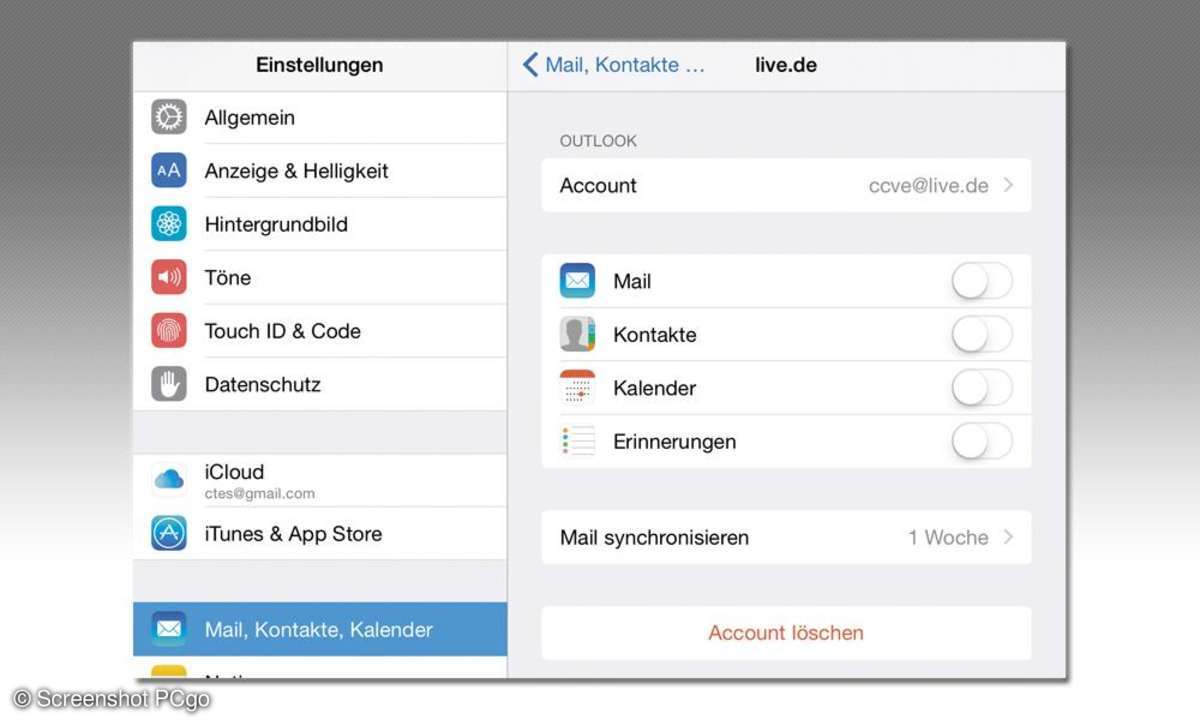
Wählen Sie einen Service und melden Sie sich dort an. Aktivieren Sie in den Einstellungen die Option zum Abgleich der Termine. Danach finden Sie die Kalenderdaten in der App auf Ihrem mobilen Gerät.
Tipp 6: CalDav versorgt Thunderbird mit Daten von Web.de und GMX
Das Protokoll CalDav ist für die Synchronisation von Terminen gedacht. Die Webmail-Anbieter GMX und Web.de haben dazu Funktionen im Angebot. In Thunderbird installieren Sie dafür die Lightning-Erweiterung und öffnen die Kalenderansicht (siehe Tipp 2). Klicken Sie links unten mit der rechten Maustaste auf die Kalendereinträge Wählen Sie Neuer Kalender und im folgenden Fenster die Option Im Netzwerk. Aktivieren Sie in der nächsten Abfrage CalDav und geben Sie in das Feld Serveradresse folgende Daten ein: https://kalender.gmx.net/begenda/dav/MAIL-BEI-GMX/calendar/
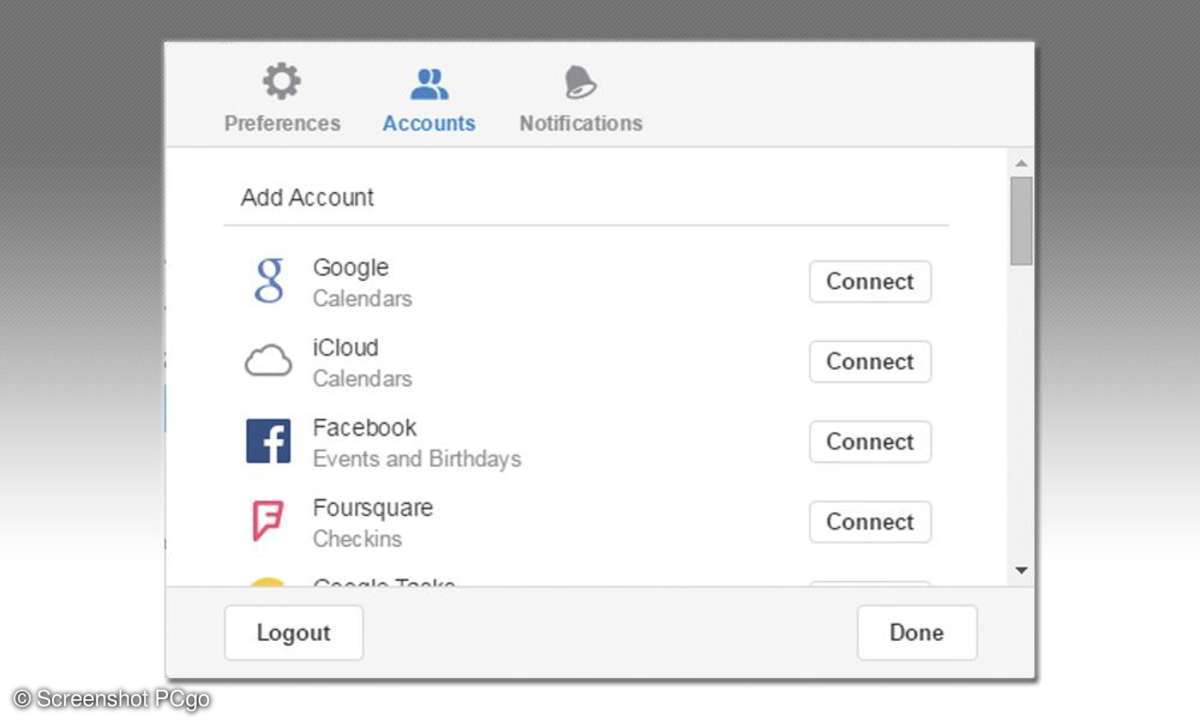
Ersetzen Sie "MAIL-BEI-GMX" durch Ihre Mail-Adresse bei GMX. Klicken Sie mit rechts auf den neuen Eintrag in der Kalenderübersicht und wählen Sie im Kontextmenü Kalender Synchronisieren. Für die Abfrage melden Sie sich mit Ihrer E-Mail-Adresse und dem Passwort an. Danach gleicht Thunderbird die Daten ab.
Lesetipp: Firefox-Add-ons für YouTube - 5 Tipps
Analog funktioniert das Einbinden des Kalenders bei Web.de. Hier geben Sie als Server-Adresse https:// kalender.web.de/begenda/dav/MAIL-BEI-WEB.DE/ calendar ein und ersetzen Sie "MAIL-BEI-WEB.DE" durch Ihre Mail-Adresse bei Web.de. Beim ersten Abgleich der Daten melden Sie sich mit E-Mail-Adresse und Passwort bei Web.de an.
Tipp 7: CalDav-Kalender per Add-in in Microsoft Outlook nutzen
Mit dem Add-in cFos Outlook Dav lassen sich Kalender von GMX und Web.de in Outlook auf dem Desktop integrieren. Laden und installieren Sie das Programm. Legen Sie einen Account für Ihr Postfach bei Web.de oder GMX in Outlook an. Öffnen Sie danach die Kalenderansicht.
Klicken Sie unten links mit der rechten Maustaste auf einen Kalendereintrag und wählen im Menü Neuer Kalender. Vergeben Sie einen passenden Namen und stellen Sie bei der Option Ordner enthält Elemente des Typs den Wert Kalender ein. Im Feld Ordner soll anglegt werden unter: suchen Sie das Mailkonto bei GMX oder Web.de. Bestätigen Sie mit OK. Klicken Sie mit rechts auf den neuen Eintrag und wählen Sie im Kontextmenü den Punkt Enable Sync with CalDAV. Tragen Sie bei Folder URL die Adresse für den Kalender beim Anbieter ein. Das funktioniert analog wie bei Tipp 7. Speichern Sie die Einstellungen mit dem Save-Knopf und schließen Sie das Fenster. Der Kalender wird nach kurzer Zeit automatisch synchronisiert.
Tipp 8: iOS-Kalender mit Web.de und GMX verbinden und abgleichen
Wer seine Termine bei GMX oder Web.de speichert, kann diesen auch mit dem iOS-Kalender synchronisieren. Öffnen Sie die Einstellungen und gehen Sie zu Mail, Kontakte, Kalender. Tippen Sie auf Account hinzufügen und im folgenden Schritt auf Andere. Unter Kalender nutzen Sie die Funktion CalDAV-Account hinzufügen.
Tragen Sie Ihre Zugangsdaten für Nutzer und Passwort ein. Der Server unter der Adresse https://caldav.gmx.net ist für einen GMX-Account. Verbinden Sie sich mit GMX durch Weiter. Im nächsten Fenster aktivieren Sie die Option für Kalender und beenden die Einstellungen mit Sichern. Anwender mit einem Web.de-Konto benutzen die Adresse https://caldav.web.de/ beim Feld Server.
Tipp 9: Termine mit Mailbird synchronisieren
Mit Mailbird 2.0 haben Sie die Möglichkeit, über Erweiterungen auch Kalender zu synchronisieren. Neben der Web-Anzeige des Google-Kalenders, gibt es mit "Sunrise" ein Modul um verschiedene Kalender in Mailbird zu zeigen. Dazu gehören Google, iCloud und Facebook. Ein Plug-in zur Verwaltung von Exchange-Terminen ist in Vorbereitung.
Lesetipp: Amazon Prime Instant Video - aktuelle Neuheiten
Öffnen Sie die Einstellungen für die Erweiterungen über das Symbol mit den drei Punkten unten links. Suchen Sie nach dem Eintrag Sunrise und aktivieren Sie das Plug-in. In der Funktionsleiste links sehen Sie das Sunrise-Icon. Öffnen Sie die Terminverwaltung und klicken Sie links oben auf das Zahnradsymbol. Wechseln Sie im Einstellungsfenster auf den Reiter Accounts. Benutzen Sie den Knopf Connect hinter einem Anbieter und melden Sie sich dort an. Bestätigen Sie die Einstellungen mit Done. Danach synchronisiert Sunrise die Daten.
Beim Eintragen eines neuen Termins wählen Sie unten im Bereich Calendars den gewünschten Anbieter aus. Bestätigen Sie mit der Save-Schaltfläche. Das Programm gleicht die Daten mit dem Account ab.